Primul contact cu WinMENTOR
S\ l\s\m deocamdat\ de-o parte datele de pornire. ~nainte de a porni introducerea de date, este necesar s\ face]i cuno[tin]\ cu modul de operare.
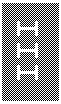 Pentru
a lansa `n execu]ie unul dintre programele WinMENTOR ave]i mai multe posibilit\]i.
Pentru
a lansa `n execu]ie unul dintre programele WinMENTOR ave]i mai multe posibilit\]i.
Iat\ dou\ dintre cele mai simple.
Prima:
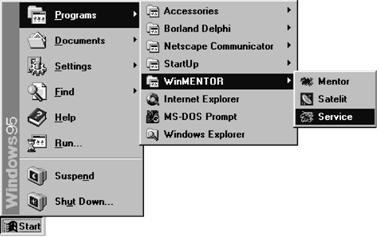
Fig. III.1.
deplasa]i cursorul de mouse pe butonul " START " din stānga-jos
ap\sa]i butonul mouse din stānga; se va deschide astfel meniul "START" (`n loc de "deplasare cursor mouse pe ...." + "apas\ butonul mouse din stānga" vom folosi `n cele ce urmeaz\, pe scurt, formularea "ClicMouse pe ....")
deplasa]i cursorul de mouse pe op]iunea "PROGRAMS"; se va deschide astfel meniul "PROGRAMS"; printre op]iunile acestui meniu se g\se[te [i op]iunea "WinMENTOR"
deplasa]i cursorul de mouse pe op]iunea "WinMENTOR"; se va deschide astfel meniul "WinMENTOR"; op]iunile acestui meniu reprezint\ lista de programe WinMENTOR instalate pe calculatorul dumneavoastr\
ClicMouse, de exemplu, pe op]iunea "
A doua:
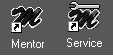
Fig 3.2.
- dac\ pe fundalul Windows exist\ o iconi]\ care desemneaz\ programul dorit, ac]iona]i de dou\ ori ClicMouse f\r\ pauz\ pe acel icon (`n loc de "ac]iona]i de dou\ ori ClicMouse f\r\ pauz\ pe ..." vom folosi, pe scurt, formularea "ClicClicMouse pe ...")
Alege]i una dintre solu]iile prezentate [i ve]i lua cuno[tin]\ cu prima machet\ WinMENTOR
O machet\ este o fereastr\ care con]ine butoane [i cāmpuri de date:
cāmpurile de date apar ca zone de machet\ colorate distinct sau inscrip]ionate cu text, `n care se pot introduce date - litere sau cifre
butoanele au forme diverse `n cadrul machetelor [i fie permit alegerea unei op]iuni dintr-o list\, fie declan[eaz\ "ceva" (o anume procedur\)
 Macheta
de intrare va cere numele utilizatorului [i parola de
acces. Pentru `nceput utilizatorul este deja specificat ("MASTER") [i
nu trebuie decāt s\ tasta]i "1" `n cāmpul
"PAROLA". Dup\ introducerea parolei tasta]i
"ENTER" pentru confirmare. ~n cazul `n care parola este gre[it\
sau nu se potrive[te cu numele utilizatorului (fiecare utilizator cu parola
lui!) macheta dispare [i este necesar s\ relansa]i programul.
Macheta
de intrare va cere numele utilizatorului [i parola de
acces. Pentru `nceput utilizatorul este deja specificat ("MASTER") [i
nu trebuie decāt s\ tasta]i "1" `n cāmpul
"PAROLA". Dup\ introducerea parolei tasta]i
"ENTER" pentru confirmare. ~n cazul `n care parola este gre[it\
sau nu se potrive[te cu numele utilizatorului (fiecare utilizator cu parola
lui!) macheta dispare [i este necesar s\ relansa]i programul.

Fig. III.3.
Dac\ parola a fost corect\, programul este preg\tit pentru lucru. Dup\ pornire, macheta de `nceput r\māne vizibil\ pe fundalul aplica]iei pān\ la mi[carea cursorului de mouse sau pān\ la ap\sarea unei taste.
Dup\ dispari]ia machetei de intrare, programul este gata pentru utilizare.
~n partea din dreapta-jos pute]i citi numele variantei instalate.
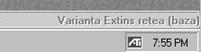
Fig. III.4.
~n partea de sus a ecranului puteti citi, pe bara de titlu, numele programului lansat, numele utilizatorului curent, denumirea firmei curente [i luna curent\ pentru aceast\ firm\. ~n rest, la modul general, nu au r\mas prea multe de explicat.
![]()
Fig. III.5.
Singura zon\ de ecran `n care pute]i ac]iona r\māne zona superioar\ aflat\ imediat sub bara de titlu: bara de meniu principal [i bara cu butoane rapide.
Meniul principal permite alegerea op]iunilor de lucru [i poate fi ac]ionat fie prin ClicMouse pe o op]iune, fie prin ap\sarea tastei func]ionale "F10" (rāndul de sus de pe tastatur\! ). Fiecare op]iune din
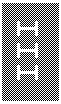 meniu,
la ClicMouse sau la ap\sarea tastei "ENTER", va produce apari]ia
unui meniu secundar (submeniu) sau, dac\ nu exist\ un submeniu pentru op]iunea
aleas\, lansarea unei ac]iuni concrete.
meniu,
la ClicMouse sau la ap\sarea tastei "ENTER", va produce apari]ia
unui meniu secundar (submeniu) sau, dac\ nu exist\ un submeniu pentru op]iunea
aleas\, lansarea unei ac]iuni concrete.

Fig. III.6.
Butoanele de pe bara de butoane rapide pot fi ac]ionate prin ClicMouse. Dac\ la ap\sarea acestor butoane se deschide un submeniu, pute]i alege op]iunea dorit\ folosind s\ge]ile de pe tastatur\ sau ClicMouse.
Trebuie specificat de la `nceput c\ toate op]iunile din bara de butoane se g\sesc [i `n meniul principal, astfel `ncāt nu este absolut necesar s\ folosi]i aceste butoane. Pute]i foarte bine, pān\ v\ familiariza]i cu programele, s\ folosi]i doar meniul principal. Nu v\ face]i griji, bara de butoane nu are op]iuni `n plus fa]\ de meniu; ea reprezint\ doar o alt\ structurare a posibilit\]ilor de alegere!
IMPORTANT:
Majoritatea programelor Windows impun utilizarea intens\ a mouse-ului.
Avānd `n vedere specificul programului, cele mai multe date implic\ utilizarea exclusiv\ a tastaturii (denumiri, numere, calcule, etc).
Noutatea introdus\ de WinMENTOR const\ `n faptul c\ `n majoritatea cazurilor se poate folosi exclusiv tastatura pentru introducerea datelor [i interogarea bazei de date. ~n acest scop au fost create controale noi, mai sensibile la lucrul din tastatur\, accesibile prin shortcut, cu litera de shortcut marcat\ prin culoarea ro[ie sau subliniat\ - `n meniu (shortcut `nseamn\ "scurt\tur\" [i desemneaz\ posibilitatea de acces la un control prin ap\sarea tastei "ALT" simultan cu un caracter; de exemplu, accesul la op]iunea "DIVERSE" se poate face rapid prin tastarea "ALT-D", deoarece litera "D" din denumirea op]iunii este marcat\ distinct).
Pentru a putea porni la drum cu introducerea datelor ini]iale pentru firma imaginar\ DEMO SRL, va trebui s\ folosi]i cea mai simpl\ op]iune din meniu: ie[irea din program! Dac\ v-a]i hot\rāt s\ folosi]i meniul principal, atunci va trebui s\ proceda]i astfel:
tasta]i "F10"; zona primei op]iuni din meniu ("DIVERSE") este acum cu siguran]\ colorat\ distinct
tasta]i "ENTER"; (verifica]i dac\ s-a deschis submeniul op]iunii "DIVERSE"!)
folosind s\ge]ile de pe tastatur\, deplasa]i bara de alegere pe ultima op]iune a submeniului, denumit\ "IE{IRE"
ap\sa]i tasta "ENTER"
Pentru a `n]elege folosul barei de butoane rapide, este de explicat c\ ie[irea din program se poate face [i pe un drum mai scurt, prin ClicMouse pe butonul cel mai din dreapta, care are desenat pe el, `n mod sugestiv, o u[\!

Fig. III.7.
 Odat\
cu trecerea timpului, pe m\sur\ ce v\ ve]i familiariza cu programul, ve]i
observa c\ acela[i efect dorit poate fi ob]inut pe mai multe c\i. R\māne la
latitudinea dumneavoastr\ s\ alege]i calea care v\ este la `ndemān\!
Odat\
cu trecerea timpului, pe m\sur\ ce v\ ve]i familiariza cu programul, ve]i
observa c\ acela[i efect dorit poate fi ob]inut pe mai multe c\i. R\māne la
latitudinea dumneavoastr\ s\ alege]i calea care v\ este la `ndemān\!
(Ar fi, oare, prea mult s\ v\ mai spunem c\ pute]i ie[i din program tastānd Alt-X?)
Am uitat OCHII!
Perechea de ochi de pe ecran nu face decāt s\ urm\reasc\ pozi]ia cursorului de mouse pe ecran.
Dac\ ave]i senza]ia c\ cineva v\ fixeaz\ insistent cu privirea, face]i ClicMouse pe ochi[ori...Vor avea bunul sim] s\ dispar\!

Fig. III.8.
|